win11怎么扩展屏幕 win11电脑扩展屏幕设置方法
更新时间:2022-01-25 15:37:25作者:xinxin
大部分用户的win11专业版电脑只有一个显示屏,因此当打开的程序界面过多时,往往就需要进行屏幕扩展,使得win11电脑的显示屏分屏出来,这样也能够提高用户的办公效率,非常的好用,不过win11怎么扩展屏幕呢?接下来小编就来告诉大家win11电脑扩展屏幕设置方法。
具体方法:
第一步:首先用HDMI线或者VGA线将两个显示器连接到主机或者笔记本电脑,单击电脑桌面下方的【win】图标。
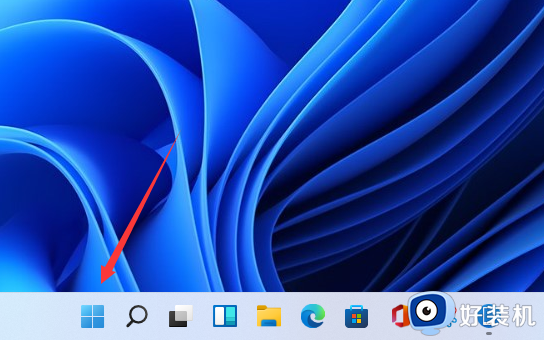
第二步:单击开始菜单栏的【设置】图标。
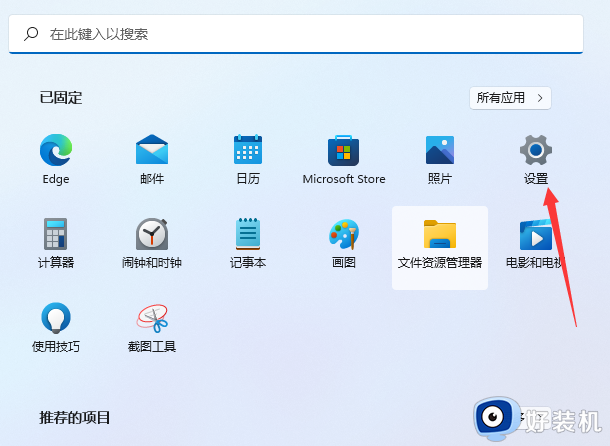
第三步:在这个界面单击【系统】设置选项。
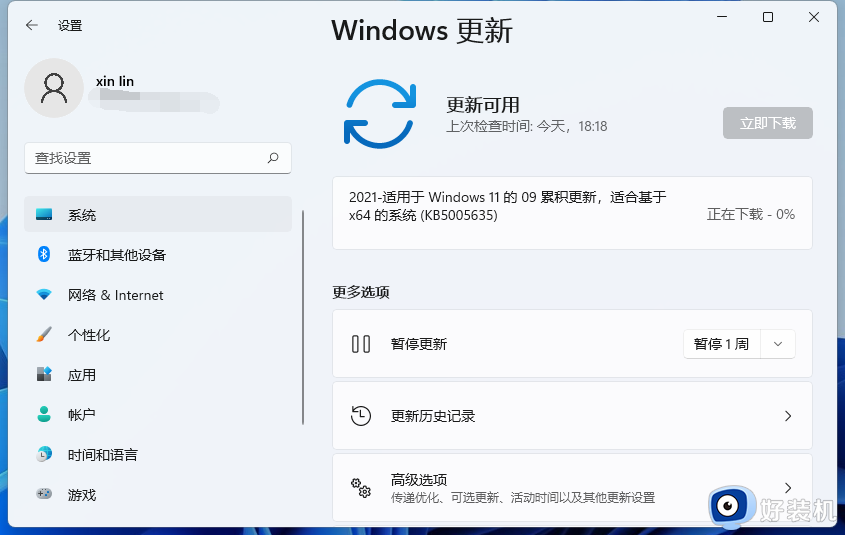
第四步:在系统设置页面下单击【显示】选项。
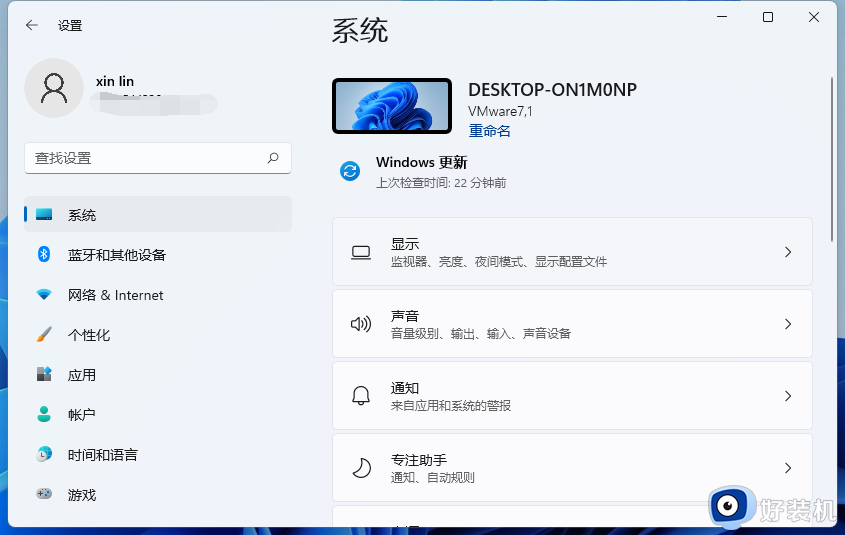
第五步:然后来到显示设置界面,点击检测其它显示器就可以连接其它的显示器了。
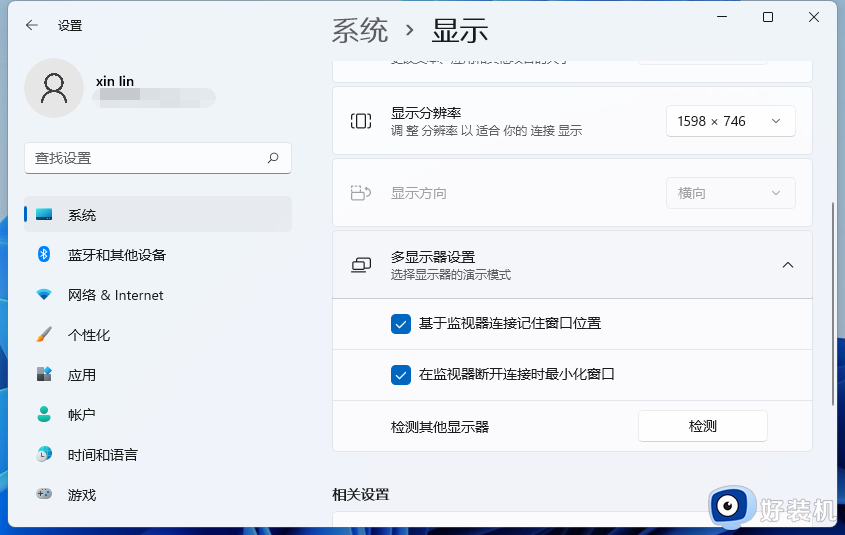
关于win11电脑扩展屏幕设置方法就和大家简单介绍到这里了,还有不懂得用户就可以根据小编的方法来操作吧,希望能够帮助到大家。
win11怎么扩展屏幕 win11电脑扩展屏幕设置方法相关教程
- win11怎么设置扩展屏幕 win11扩展屏幕设置步骤
- windows11扩展屏幕的方法 win11如何使用扩展屏幕
- win11扩展显示器黑屏怎么回事 win11扩展屏幕黑屏如何修复
- Win11连接的扩展显示器黑屏怎么回事 win11扩展屏幕遇上黑屏的修复方法
- win11c盘无法扩展卷怎么办 win11系统c盘点不了扩展卷如何解决
- win11显示文件扩展名设置方法 win11文件的扩展名怎么显示
- 如何在win11电脑上外接屏幕 在win11系统外接屏幕的方法
- 扩展卷是灰色的怎么回事win11 win11系统扩展卷是灰色如何修复
- win11不能扩展卷怎么办?win11无法扩展卷如何处理
- windows11扩展属性不一致怎么解决 win11打开软件提示扩展属性不一致如何解决
- win11家庭版右键怎么直接打开所有选项的方法 win11家庭版右键如何显示所有选项
- win11家庭版右键没有bitlocker怎么办 win11家庭版找不到bitlocker如何处理
- win11家庭版任务栏怎么透明 win11家庭版任务栏设置成透明的步骤
- win11家庭版无法访问u盘怎么回事 win11家庭版u盘拒绝访问怎么解决
- win11自动输入密码登录设置方法 win11怎样设置开机自动输入密登陆
- win11界面乱跳怎么办 win11界面跳屏如何处理
热门推荐
win11教程推荐
- 1 win11安装ie浏览器的方法 win11如何安装IE浏览器
- 2 win11截图怎么操作 win11截图的几种方法
- 3 win11桌面字体颜色怎么改 win11如何更换字体颜色
- 4 电脑怎么取消更新win11系统 电脑如何取消更新系统win11
- 5 win10鼠标光标不见了怎么找回 win10鼠标光标不见了的解决方法
- 6 win11找不到用户组怎么办 win11电脑里找不到用户和组处理方法
- 7 更新win11系统后进不了桌面怎么办 win11更新后进不去系统处理方法
- 8 win11桌面刷新不流畅解决方法 win11桌面刷新很卡怎么办
- 9 win11更改为管理员账户的步骤 win11怎么切换为管理员
- 10 win11桌面卡顿掉帧怎么办 win11桌面卡住不动解决方法
